Доменные имена (DNS) играют ключевую роль в обеспечении доступа к интернету, так как они переводят доменные имена в IP-адреса. Настройка DNS на ваших устройствах Xiaomi может быть необходима для улучшения скорости и безопасности соединения. В этой подробной инструкции вы узнаете, как правильно настроить DNS на своих устройствах Xiaomi.
Прежде чем приступить к настройке DNS, вам следует понимать, что это процесс изменения конфигурации сети, поэтому обязательно следуйте инструкциям внимательно и осторожно. Некорректная настройка DNS может привести к проблемам с соединением, поэтому будьте внимательны.
В этой инструкции мы рассмотрим основные шаги по настройке DNS на устройствах Xiaomi с использованием стандартного интерфейса MIUI. Следуйте этим шагам и настройте DNS на своем устройстве Xiaomi с легкостью.
Как настроить DNS на устройствах Xiaomi
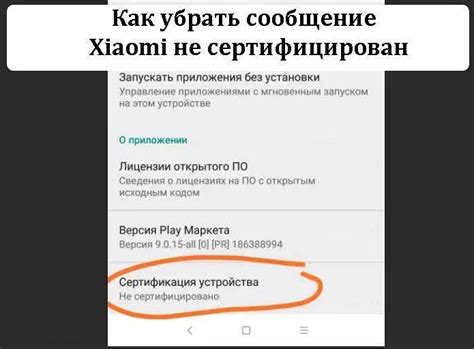
Для настройки DNS на устройствах Xiaomi следуйте этим простым шагам:
- Откройте настройки устройства: На главном экране нажмите на иконку "Настройки".
- Выберите сеть Wi-Fi: В разделе "Беспроводные сети" выберите нужную Wi-Fi сеть.
- Долгий тап на сети: Удерживайте палец на названии сети и выберите "Изменить сеть".
- Измените настройки: Выберите "Настройки IP" и поменяйте тип на "Статический".
- Добавьте DNS: Введите адреса DNS-серверов в соответствующие поля.
- Сохраните изменения: Нажмите "Сохранить" для применения новых настроек DNS.
После выполнения этих шагов DNS на вашем устройстве Xiaomi будет настроен на заданные серверы, что поможет вам улучшить стабильность и скорость интернет-соединения.
Шаг 1: Открываем настройки устройства
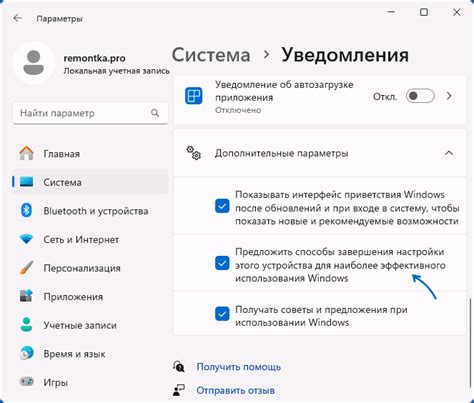
Чтобы начать настройку DNS на устройствах Xiaomi, следуйте простым инструкциям:
| 1. | Откройте главное меню на вашем устройстве, нажав на иконку "Настройки". |
| 2. | Прокрутите список настроек вниз и найдите раздел "Дополнительные настройки". |
| 3. | Выберите "Сеть и интернет" или подобный раздел, который отвечает за сетевые настройки. |
| 4. | Нажмите на "Wi-Fi" или аналогичный пункт, если хотите настроить DNS для Wi-Fi сети. |
| 5. | Для мобильной сети выберите "SIM-карта и мобильная сеть". |
Теперь ваше устройство Xiaomi готово к настройке DNS. Переходите к следующему шагу для дальнейших инструкций.
Шаг 2: Переходим в раздел "Wi-Fi и сеть"
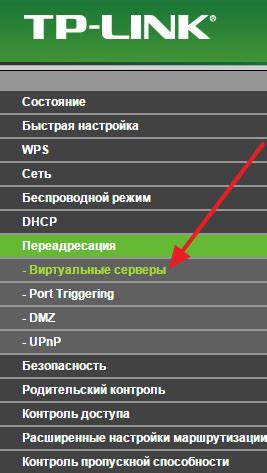
Для настройки DNS на устройствах Xiaomi откройте меню настроек, затем перейдите в раздел "Wi-Fi и сеть". В этом разделе Вы найдете настройки Wi-Fi, мобильной сети и другие сетевые параметры. Пролистайте страницу вниз, чтобы найти нужные опции для изменения DNS настройки.
Шаг 3: Выбираем сеть, к которой подключены
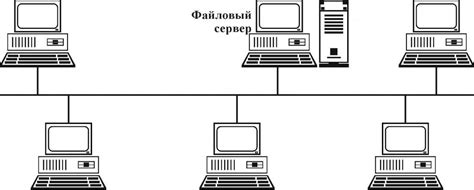
Для установки DNS на устройствах Xiaomi необходимо выбрать сеть, к которой они подключены. На главном экране устройства зайдите в настройки Wi-Fi или Интернет и выберите текущую подключенную сеть. Удерживайте нажатие на названии сети или нажмите на значок рядом с ней для открытия дополнительных параметров. В появившемся меню выберите пункт "Изменить сеть", чтобы внести необходимые изменения.
Шаг 4: Заходим в настройки сети

1. Перейдите в меню "Настройки" на вашем устройстве Xiaomi.
2. Далее выберите раздел "Сеть и соединение".
3. В этом разделе найдите пункт "Wi-Fi" и нажмите на него.
4. Выберите активное подключение Wi-Fi, к которому нужно настроить DNS.
5. Нажмите на кнопку "Изменить сеть".
Теперь вы находитесь в настройках подключения Wi-Fi и готовы перейти к настройке DNS.
Шаг 5: Нажимаем на "Расширенные настройки"
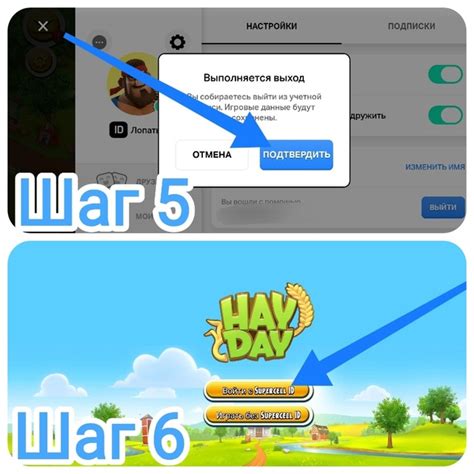
1. Зайдите в меню настроек сети на устройстве Xiaomi.
2. Прокрутите вниз и найдите раздел "Дополнительные настройки" или "Расширенные настройки".
3. Нажмите на этот раздел, чтобы открыть дополнительные параметры DNS.
4. В открывшемся окне вы увидите различные опции для настройки DNS-серверов и другие дополнительные параметры.
5. Перейдите к следующему шагу после выполнения необходимых настроек в разделе "Расширенные настройки".
Шаг 6: Выбираем DNS-сервер

Выбор DNS-сервера играет важную роль в процессе настройки подключения к сети. Если у вас нет предпочтений по выбору, воспользуйтесь общедоступными DNS-серверами, такими как Google Public DNS (8.8.8.8 и 8.8.4.4) или OpenDNS (208.67.222.222 и 208.67.220.220).
Для изменения DNS-сервера на устройствах Xiaomi перейдите в настройки подключения Wi-Fi, выберите вашу сеть Wi-Fi, затем нажмите "Изменить сеть". Далее, в разделе "IP-настройки" выберите "Статический" и введите выбранный DNS-сервер в соответствующем поле.
Шаг 7: Вводим адрес DNS-сервера
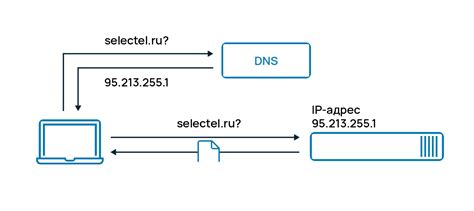
После выбора типа соединения нажмите на "Сеть" и выберите "Соединение с USB". Перейдите в "Настройки IP-адресов" и введите адрес DNS-сервера. Обычно адрес DNS-сервера предоставляется вашим интернет-провайдером или можно использовать публичные DNS-сервера, например, 8.8.8.8 или 8.8.4.4 для Google DNS. После ввода адреса DNS-сервера сохраните настройки и перезагрузите устройство для применения изменений.
Шаг 8: Нажимаем "Сохранить"
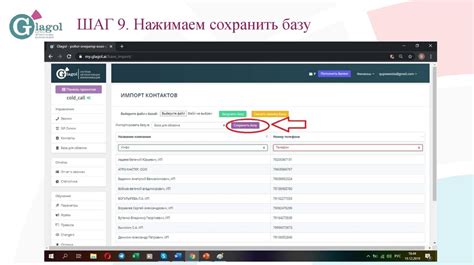
После того как все необходимые настройки DNS были введены, необходимо нажать на кнопку "Сохранить" или "Применить", чтобы применить изменения. После этого DNS настройки будут сохранены и активированы на вашем устройстве Xiaomi, обеспечивая правильную работу интернет-соединения с вашими предпочитаемыми DNS-серверами.
Шаг 9: Проверяем подключение к интернету
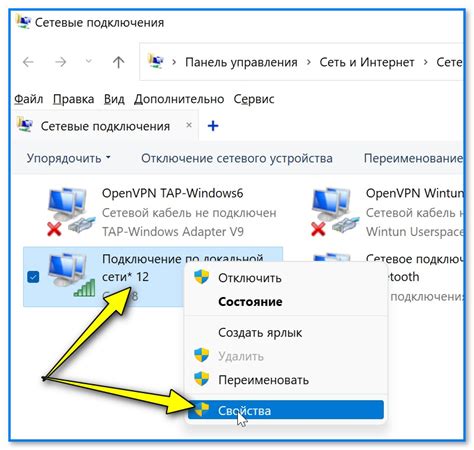
После завершения всех предыдущих шагов настройки DNS на устройствах Xiaomi необходимо проверить, правильно ли были введены настройки и есть ли подключение к интернету. Для этого выполните следующие действия:
| 1. | Откройте любой веб-браузер на своем устройстве. |
| 2. | Введите URL-адрес любого сайта (например, www.google.com) в адресной строке браузера. |
| 3. | Дождитесь загрузки страницы. Если страница успешно загружается, значит подключение к интернету на вашем устройстве произведено правильно. В противном случае, повторите предыдущие шаги настройки DNS. |
Шаг 10: Поздравляем, настройка DNS завершена!
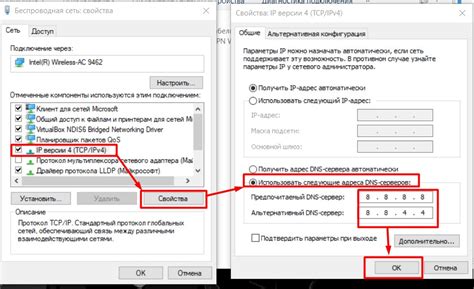
Теперь вы успешно настроили DNS на устройствах Xiaomi и готовы наслаждаться улучшенной производительностью сети. Проверьте соединение и убедитесь, что все работает корректно. Если у вас возникнут вопросы или проблемы, обратитесь к документации или поискайте помощи у специалистов.
Вопрос-ответ

Какой DNS рекомендуется использовать на устройствах Xiaomi?
На устройствах Xiaomi рекомендуется использовать популярные и надежные DNS-серверы, такие как 8.8.8.8 и 8.8.4.4 (Google DNS) или 1.1.1.1 и 1.0.0.1 (Cloudflare DNS). Эти серверы обеспечивают быструю и надежную работу сети, а также обеспечивают безопасность и защиту от вредоносных сайтов.
Что такое DNS и почему его нужно настраивать на устройствах Xiaomi?
DNS (Domain Name System) - это система, которая переводит доменные имена в IP-адреса, позволяя устройствам находить друг друга в сети Интернет. Настройка DNS на устройствах Xiaomi важна, так как это позволяет улучшить скорость загрузки страниц, обеспечить безопасность соединения и получать доступ к заблокированным сайтам. Правильная настройка DNS также может помочь в решении проблем с подключением к сети и повысить общую стабильность работы вашего устройства.



